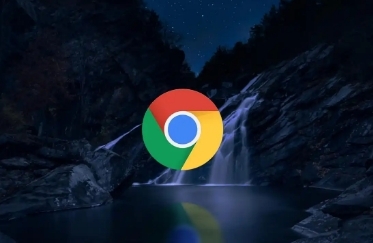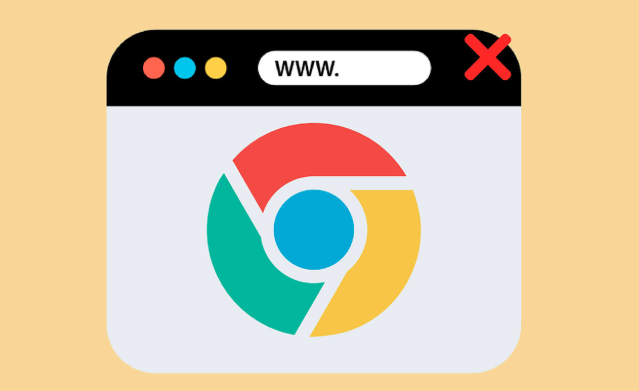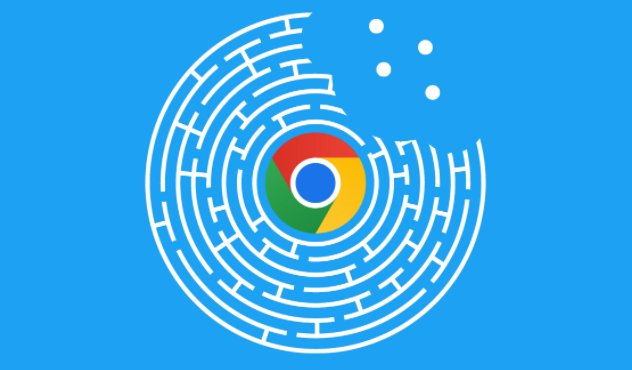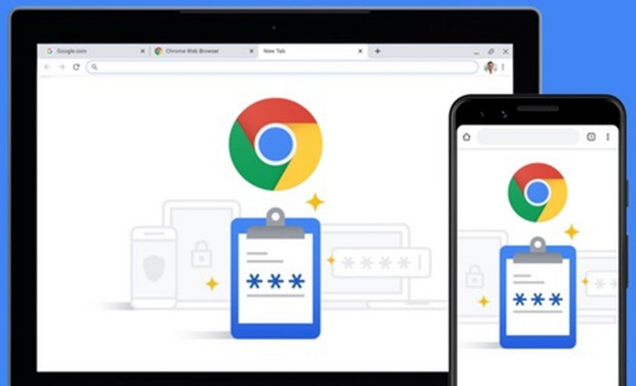
1. 检查网络连接:确保设备连接的网络稳定且速度较快。如果网络不稳定或带宽不足,可能会导致网页字体加载缓慢或无法加载。可以尝试切换到其他网络环境,如从移动数据切换到Wi-Fi,或者重启路由器来改善网络状况。
2. 清除浏览器缓存:在浏览器右上角点击三个点,选择“更多工具”,然后点击“清除浏览数据”。在弹出的窗口中,选择“缓存的图片和文件”等选项,点击“清除数据”按钮。清除缓存后,浏览器会重新下载网页所需的字体文件,有时这可以解决字体加载问题。
3. 关闭不必要的扩展程序:某些浏览器扩展程序可能会干扰网页字体的加载。在浏览器右上角点击三个点,选择“更多工具”,然后点击“扩展程序”。在这里,可以逐个禁用扩展程序,然后刷新网页查看字体是否能够正常加载。如果找到导致问题的扩展程序,可以考虑将其永久禁用或删除。
4. 调整浏览器设置:在浏览器右上角点击三个点,选择“设置”。在设置页面中,找到“外观”部分,可以尝试调整字体大小、字体类型等设置,看看是否对字体加载有帮助。同时,在“隐私和安全”部分,确保“安全浏览”等功能是开启状态,这些功能可以帮助检测和阻止可能影响字体加载的恶意网站或脚本。
5. 手动更新网页:按下`Ctrl+F5`(Windows/Linux)或`Cmd+Shift+R`(Mac)快捷键,强制浏览器重新加载网页。这会使浏览器重新获取所有网页资源,包括字体文件,有可能解决字体加载问题。
6. 检查网页代码(针对开发者):如果你是网页开发者,检查网页的HTML和CSS代码,确保字体文件的路径正确,并且没有语法错误导致字体无法加载。查看浏览器的开发者工具(按`Ctrl+Shift+I`或`F12`打开),在“Console”面板中查看是否有与字体加载相关的错误信息,根据错误提示进行修复。